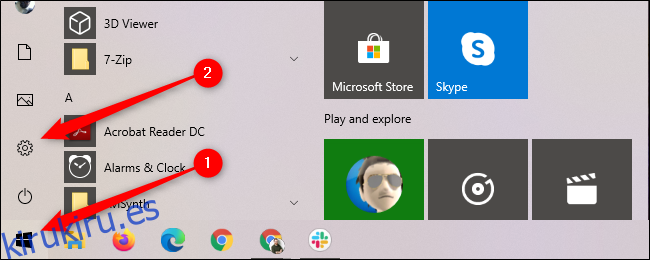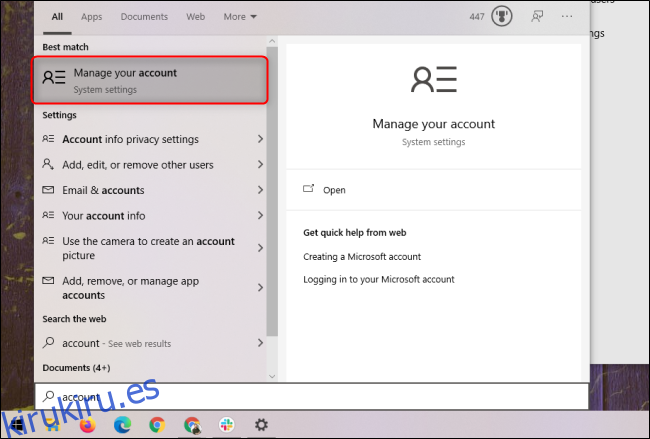Los controles parentales en cualquier sistema o servicio digital son importantes, tanto para proteger a niños inocentes de contenido inapropiado como para proteger sus sistemas de niños traviesos. Windows 10 proporciona cuentas para niños y grupos familiares para limitar el contenido, el tiempo de pantalla y más.
Tabla de contenido
¿Qué controles parentales ofrece Windows 10?
Al igual que inicia sesión en su cuenta para acceder a cualquier dispositivo Windows, puede crear una cuenta para niños que sea fácil de controlar y regular. Todos los controles parentales están configurados para la cuenta infantil por la cuenta principal, que incluyen:
Generación de informes de actividad sobre el uso de aplicaciones o juegos, historial del navegador, búsquedas web y tiempo de pantalla
Limitar el tiempo de pantalla para Windows 10 o Xbox One a través de horarios semanales
Restringir el uso de aplicaciones y juegos para cada dispositivo
Bloquear sitios web y aplicaciones inapropiados
Administrar la billetera del niño y los permisos de compra en Microsoft Store
Seguimiento de la ubicación del niño en un dispositivo Android con Microsoft Launcher (o un teléfono con Windows 10)
Cómo crear una cuenta infantil en Windows 10
Para acceder a sus cuentas de Windows 10, abra el menú Inicio y seleccione el icono de engranaje.
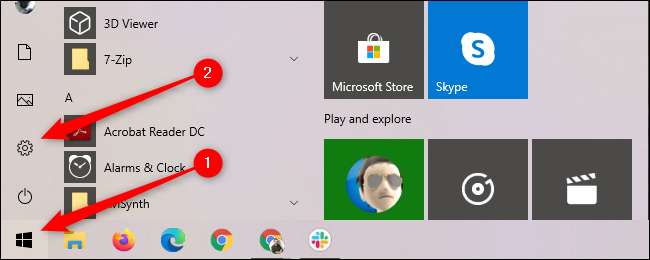
Haga clic en «Cuentas» para acceder al menú Configuración de cuentas.
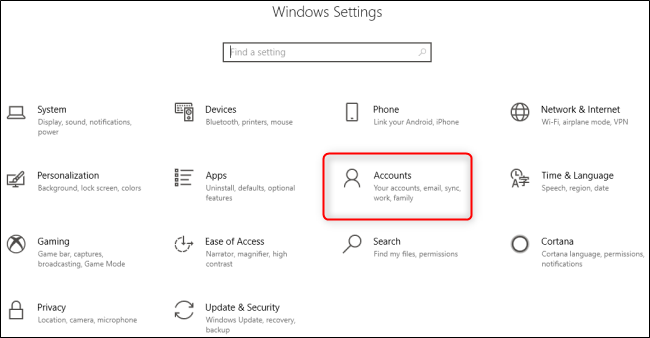
Alternativamente, puede acceder al menú Configuración de cuentas abriendo el menú Inicio, escribiendo «cuenta» y seleccionando la opción «Administrar su cuenta».
Seleccione la pestaña «Familia y otros usuarios» a la izquierda y luego haga clic en el signo más (+) junto a «Agregar un miembro de la familia».
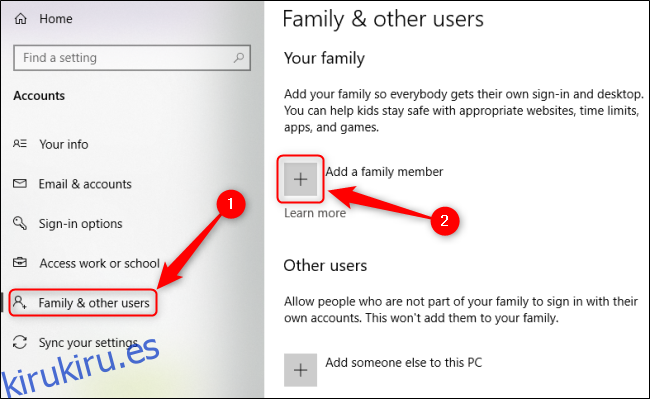
Seleccione «Agregar un miembro». Si su hijo tiene una dirección de correo electrónico, ingrésela aquí y haga clic en «Siguiente». De lo contrario, puede hacer clic en «Crear una dirección de correo electrónico para un niño» para configurar una cuenta de correo electrónico gratuita para ellos a través de Microsoft Outlook.
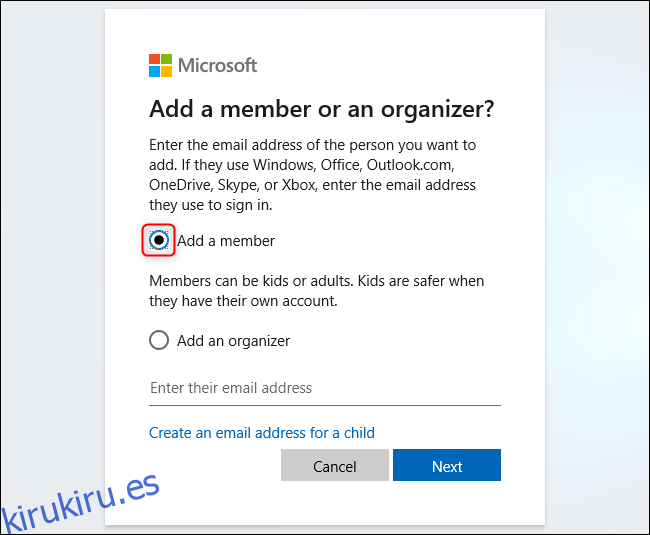
Suponiendo que este niño tiene menos de 13 años, su cuenta infantil estará lista para funcionar. Si está creando una cuenta para alguien mayor de 13 años, puede modificar su fecha de nacimiento durante la creación de la cuenta.
Cómo administrar los controles parentales para Windows 10
Si bien puede crear la cuenta de su hijo directamente en Windows 10, se lo dirigirá al Familia Microsoft sitio web para administrar y monitorear las cuentas que ha creado para su familia. Aún puede crear usuarios desde este sitio web. Para acceder a este sitio web desde la ventana «Familia y otros usuarios», haga clic en «Administrar la configuración familiar en línea».
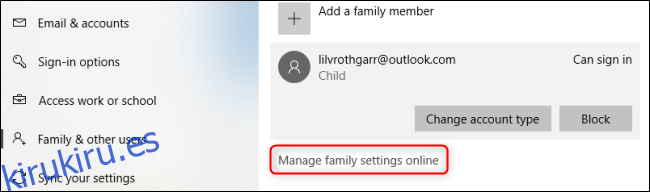
Desde el sitio web de Microsoft Family, puede ver cada una de las cuentas que ha agregado. Todas las configuraciones de control parental están desactivadas de forma predeterminada, por lo que deberá habilitar cada función individualmente. Esto también ayuda a comprender mejor cada función.
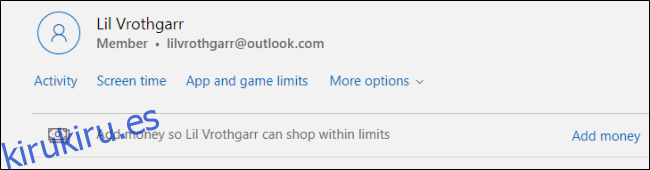
Seleccione «Actividad» en cualquier cuenta y active la opción «Informes de actividad». Esto le permite realizar un seguimiento de la actividad de esta cuenta a través de informes de correo electrónico regulares o regresando a este menú en cualquier momento.
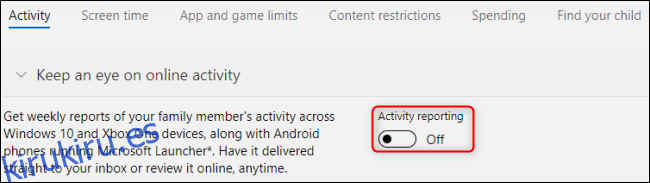
Una vez que el Informe de actividad esté habilitado, desplácese hacia abajo para habilitar restricciones adicionales en aplicaciones y juegos, navegación web y tiempo de pantalla haciendo clic en «Activar restricciones» junto a cada función respectiva. También puede hacer clic en las pestañas en la parte superior de la página para acceder, habilitar y administrar cualquiera de esas funciones. El sitio web de Family Safety explica cómo funcionan todos.
Estas soluciones de monitoreo se extienden a todas las computadoras con Windows 10 de su familia, así como a Xbox One.